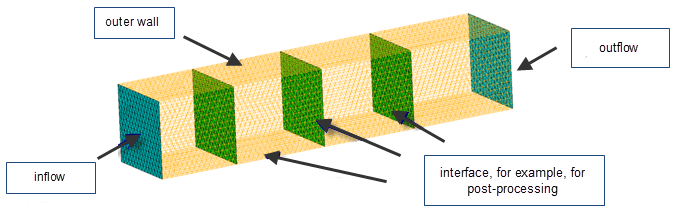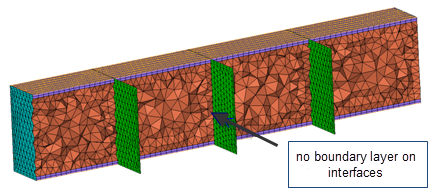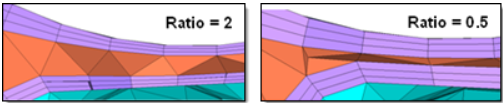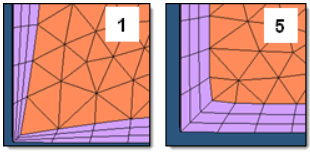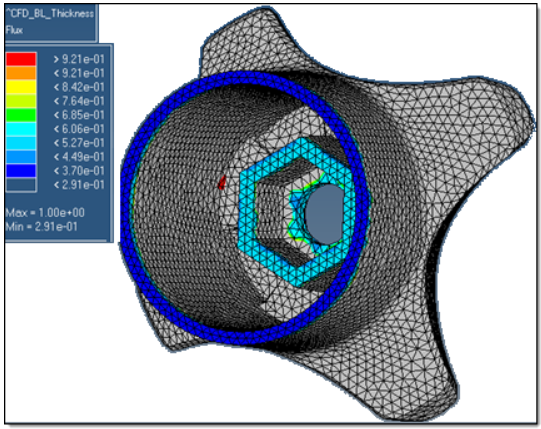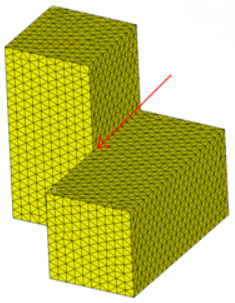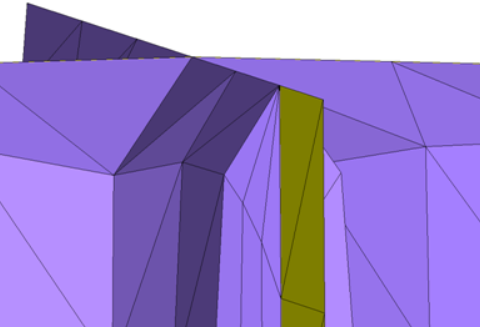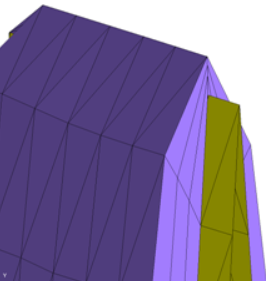CFD Tetrameshパネル
CFD Tetrameshパネルは、境界層のヘキサ / ピラミッド要素とコアまたはフェア領域のテトラ要素を含むハイブリッド格子を作成するのに使用されます。
場所:3Dページ
メッシュ実行、メッシュ取り消し、ファイルへのメッシュの保存、2Dメッシュのチェックのためのボタンは、Refinementボックスを除くすべてのサブパネルに用意されています。つまり、ほぼすべてのサブパネルからメッシング機能を利用できます。パラメータパネルのひとつからメッシュを作成し、結果のメッシュが十分でない場合はそれを破棄し、パラメータを変更してメッシュを再生成することがサブパネルを移動することなく実現できます。
Boundary Selectionサブパネル
| オプション | 動作 |
|---|---|
| Advanced select/Simple select | 境界領域を選択する方法を選択します。
|
| Smooth BL / Smooth/Truncate BL / Native BL |
|
| With BL (fixed/float) | 境界層を作成する必要のあるサーフェス領域を定義する三角形要素または四角形要素を選択します。 微調整ボックスにWith BL (float)セレクターにより選択された境界シェルが含まれremeshが使用されている場合、微調整ボックスに与えられている要素サイズによってサーフェス要素がリメッシュされます。 |
| W/o BL (fixed / float) | 境界層を必要としない境界領域を定義する三角形要素または四角形要素を選択します。 オプションW/o BL (fixed)は、例えば、2つの隣接するボリュームに連続的にメッシュが作成され、接触部の整合性が確実に保たれている場合などに使用します。このようなケースでは、接触部の共有要素はW/o BL (fixed)として選択される必要があります。 |
| Remesh/Morph |
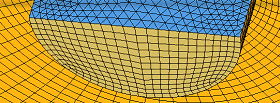 図 3. サーフェスメッシュの初期状態. 対称プレーンは青色、インレット領域は黄色で示されています。  図 4. Morphを選択して得られたメッシュ  図 5. Remeshを選択して得られたメッシュ 注: Smooth BLを選択した場合に使用できます。
|
| swap only/remesh | より良質の3Dテトラ要素を作成するために、ベース2Dメッシュのエッジを管理する方法を選択します。
|
| fix comp borders | CFDテトラメッシングの際にアンカー節点を保持し、これらの節点に従って新しいメッシュが生成されるようにします。テトラ要素のエッジを特定の位置に置く必要がある場合、節点の代わりに1D要素を選択することもできます。 ヒント: このオプションは、ポスト処理で使用する目的で特定の節点やエッジを特定の位置に配置する必要のある場合に使用します。
floatオプションをいくつかの境界領域用に選択した場合、メッシュ作成時にサーフェスシェルのエッジの置き換えが可能になりますが、このオプションにより、2つのコンポーネント間のエッジの置き換えが行われません。 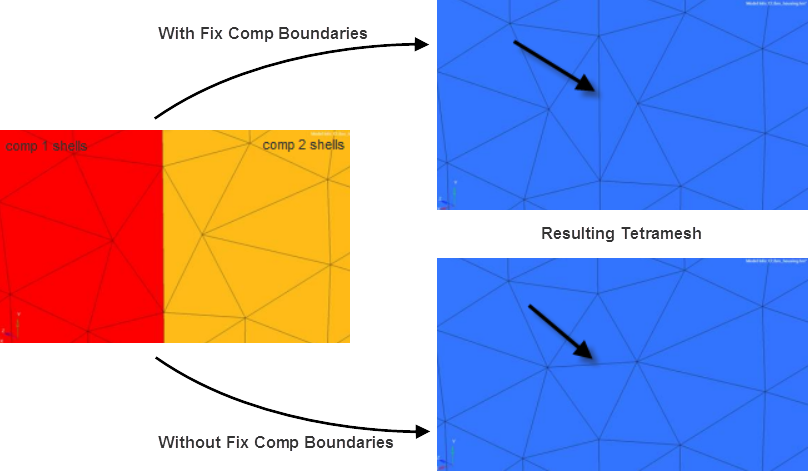 図 6. 例:コンポーネント境界の固定 |
| update input shells | メッシュ後、すべての境界上のシェルを自動的に更新します。更新されたシェル要素は、境界シェルの最初のコンポーネントに保存されます。 |
| fluid volumes selection | 複数のボリュームが存在する場合に流体ボリュームか構造ボリュームかを指定します。境界層は流体ボリューム内でのみ作成されます。一方、構造ボリュームは境界層なしのテトラ要素のみで構成されます。使用例として、複数の電子部品(構造)と1つの大きな流体領域で構成される電子冷却があります。
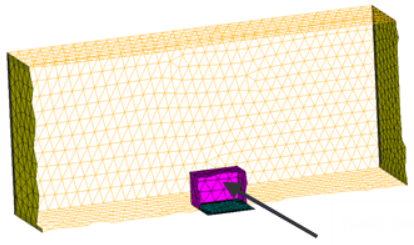 図 7. ソリッド(境界層なし) 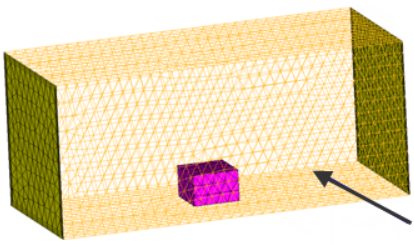 図 8. 流体(境界層あり) 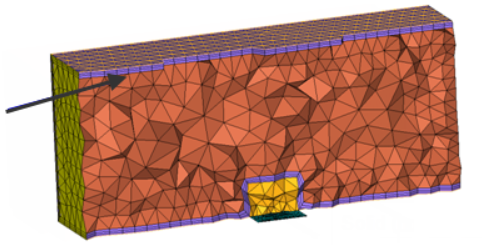 図 9. 流体領域にのみ境界層 |
| anchor nodes | CFDテトラメッシングの際にアンカー節点を保持し、これらの節点に従って新しいメッシュが生成されるようにします。テトラ要素のエッジを特定の位置に置く必要がある場合、節点の代わりに1D要素を選択することもできます。このオプションは、ポスト処理で使用する目的で特定の節点やエッジを特定の位置に配置する必要のある場合に使用します。 |
| comp per volume | CFD Tetrameshで複数ボリュームにメッシュを作成する場合、境界層要素およびコア(テトラ)要素のためにそれぞれ2つのコンポーネントを作成します。テトラ要素のみのメッシング用には1つのボリュームに対し1つのコンポーネントを作成します。 複数のコンポーネントを生成するには、このチェックボックスをオンにします。 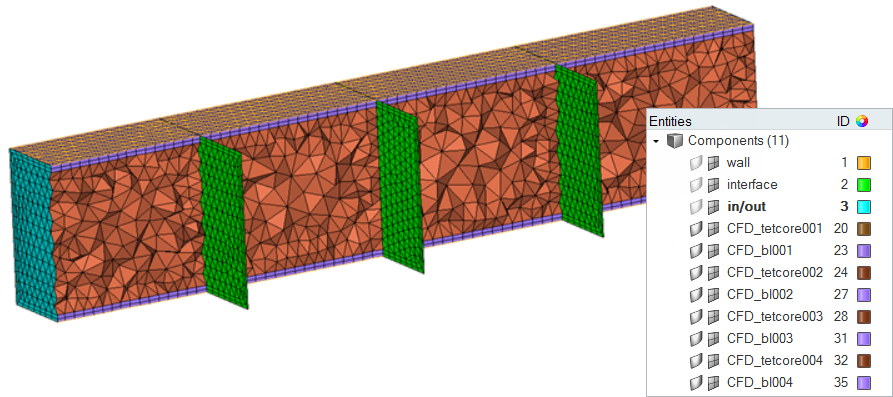 図 10. 例:Comp Per Volume |
BL Parametersサブパネル
| オプション | 動作 |
|---|---|
| BL thickness: 層数 | 指定されたfirst layer thicknessとgrowth rateを使って作成する層の総数を指定します。 注: Smooth BLを選択した場合に使用できます。
|
| BL thickness: Total Thickness | ユーザーによる境界層の厚みの指定が可能になりますが、層の数は指定できません。 注: Smooth BLを選択した場合に使用できます。
|
| BL thickness: Ratio of Total Thickness/Elem Size | 全境界層の厚みとベースサーフェス要素の平均要素サイズとの比率を指定します。 注: Smooth BLを選択した場合に使用できます。
|
| Exponential Boundary Layer / Structured Isotropic Layers | Exponential Boundary LayerまたはStructured Isotropic Layersを選択します。 注: Native BLを選択した場合に使用できます。
|
| Simple settings | ベースサーフェスサイズに対する層の最終的な高さの比率に一致するまで境界層の規模を大きくします。成長層数は入力によって決まります。 注: Smooth/Truncate BLを選択した場合に使用できます。
|
| User controlled | 2つの境界層グループ設定を定義します。最初の境界層グループは、物理的な捕捉をより忠実にするため、成長率の小さい境界層を定義します。2番目のグループは、境界層とテトラ要素のコア領域間でスムーズな移行を実現します。User controlledは、最終レイヤー高さがX *base size/tetra layer sizeまで成長率を上げることを可能にします。(Xは、指定されたFinal layer h/base ratio。) 注: Smooth/Truncate BLを選択した場合に使用できます。
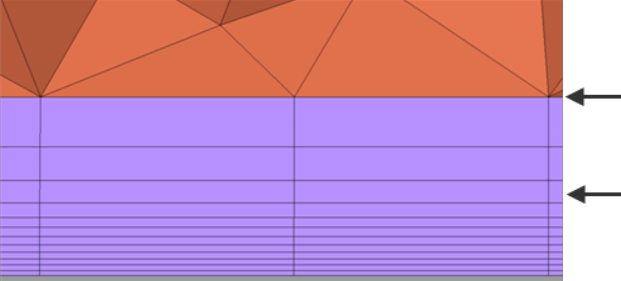 図 11. 例:User Controlled. 1番目の矢印は2番目の境界層グループを示しており、その層数は4、成長率は1.5です。2番目の矢印は1番目の境界層グループを示しており、その層数は8、成長率は1.1です。 |
| First layer thickness | 最初の層の板厚を指定します。 このユーティリティは、境界層作成のために適切な最初のセル高さ(最初のレイヤーの板厚)を流動性能や流体物性に基づき計算するものです。 このダイアログは、BL parametersサブパネル上の1st cell height calcアイコン をクリックして開きます。 このダイアログ上の入力欄は、Calculate first layer thicknessボタンで計算を実行するために指定します。必要なデータを入力し、このボタンをクリックすると、適切な板厚が自動的に計算されます。
これらの品質をすべて指定した後、Calculate first layer thicknessをクリックすると、推奨される板厚が表示されます。この値を受け入れるとウィンドウが閉じ、CFD TetrameshパネルのFirst Layer Thickness欄に値が自動的に入力されます。または、Closeをクリックして、提案された値を受け入れずにウィンドウを閉じることもできます。 |
| BL growth rate | 1つの層から次の層への層の板厚の変化を制御する無次元係数を指定します。 |
| Acceleration | 最初のいくつかの層を超え境界層の成長率の増幅を指定します。これは、成長率への成長率として作用しますが、初期境界の数層生成後に適用されます。 デフォルトで、最初の2層の境界層が成長率に従って決まります。それ以降の層は成長率にAccelarationファクターを掛けた値が適用されます。dが初期板厚、rが初期の成長率、aが増幅率の場合、 連続するレイヤーの板厚は、d, d*r, d*r*(r*a), d*r*(r*a)^2...となります。
注: Native BLを選択し、Exponential Boundary Layerを選択した場合に使用できます。
|
| BL hexa transition mode:Simple Pyramid | 境界層におけるヘキサの四角形フェイスからテトラコアメッシュへの移行に1つのピラミッド要素を使います。これらのピラミッドの高さは、移行ピラミッドの高さとベース四角形要素サイズの比を表すsimple transition ratioパラメータによってコントロールされます。 注: Smooth BLを選択した場合に使用できます。
|
| BL hexa transition mode:Smooth Pyramid | ピラミッドおよびテトラ要素から成る移行層を生成します。この層の厚みは、移行層の厚みとベース四面体要素サイズの比を表すパラメータsmooth transition ratioによってコントロールされます。 注: Smooth BLを選択した場合に使用できます。
|
| BL hexa transition mode:All Prism | このオプションは、サーフェスメッシュ内に四辺形要素が存在する場合、最終境界層からテトラコアメッシュへの移行時に四角形フェイスから三角形フェイスへの変換が必要ないよう、四辺形要素を2つの三角形要素に分割することを選択します。 このオプションは、均等境界層板厚比の領域に四角形要素が存在する場合に非常に重要です。これは、このような領域では、均等境界層板厚比を要素に割り当てるために干渉スタディを行う際に移行要素(例えばシンプルなピラミッド要素)の板厚は考慮されないためです。 注: Smooth BLを選択した場合に使用できます。
|
| BL hexa transition mode:All Tetra | 境界層にテトラ要素のみを作成し、サーフェス上の四角形要素を三角形要素に分割します。 注: Smooth BLを選択した場合に使用できます。
|
| Export settings | 設定をファイルに保存します。 |
| Create prism elements | メッシングの際に三角形プリズムではなく、テトラ要素を作成するには、このチェックボックスをオフにします。 注: Native BLを選択した場合に使用できます。
|
| BL only | 境界層のみを作成し、テトラメッシュによるコア部分を作成する前に処理を終了します。また、このオプションは、境界層の厚みによってもたらされた変化を反映するため、隣接するサーフェスメッシュを修正し、テトラメッシュパラメータを使用して内部コアのテトラメッシュ作成時に使用される^CFD_trias_for_tetrameshという名のコレクターを作成します。 境界層要素はCFD_boundary_layerという名のコレクターに、コアのテトラ要素はCFD_Tetramesh_coreという名のコレクターに置かれます。これらのコレクターは、存在しない場合自動的に作成されます。ただし、すでに存在している場合、メッシングを実行する前にそれらは空にしなくてはなりません。空にしない場合、同じ物理空間を占める2つ以上の要素セットができることになります。何度かに分けて構造領域に対してメッシュを生成する場合(マルチボリュームメッシング)において、隣接する次の構造領域にメッシュ生成を実行するためにコレクターを空にしないほうが良い例もあります。 |
| BL reduction | 細い、またはつぶれた層を回避するため、境界層の厚みをスケーリングするためのパラメータを定義します。 境界層の削減メカニズムが複数用意されており、これらを組み合わせて使用することもできます。
|
| 1st cell height | First cell heightダイアログを使用して最初のセルの高さを計算します。 このユーティリティは、境界層作成のために適切な最初のセル高さ(最初のレイヤーの板厚)を流動性能や流体物性に基づき計算するものです。 このダイアログは、BL parametersサブパネル上の1st cell height calcアイコン をクリックして開きます。 このダイアログ上の入力欄は、Calculate first layer thicknessボタンで計算を実行するために指定します。必要なデータを入力し、このボタンをクリックすると、適切な板厚が自動的に計算されます。
これらの品質をすべて指定した後、Calculate first layer thicknessをクリックすると、推奨される板厚が表示されます。この値を受け入れるとウィンドウが閉じ、CFD TetrameshパネルのFirst Layer Thickness欄に値が自動的に入力されます。または、Closeをクリックして、提案された値を受け入れずにウィンドウを閉じることもできます。 |
| Advanced settings | 境界層を制御する高度なパラメータを定義するためのAdvanced BL parametersダイアログを開きます。 注: Smooth BLまたはSmooth/Truncate BLを選択した場合に使用できます。
|
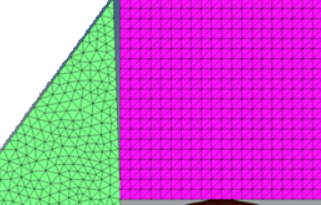 図 15. 鋭角コーナー |
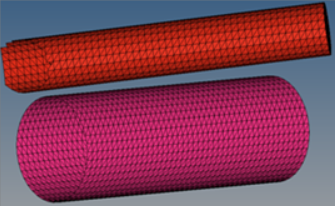 図 16. 近接した状態 |
| オプション | 動作 |
|---|---|
| BL gen speed vs quality | 境界層の増加を制御する方法を選択します。
|
| Interpolated layers (available when User Defined is selected) | 補間により作成されるレイヤーの数を定義します。 例えば、3を指定すると、"厚い"レイヤーが1つ生成され、要素品質を上げるためのスムージング手順が実行されます。次に、この"厚い"レイヤーが3つに分割され、領域分布はBL growth rateによって決定されます。一般的に、この値に大きな数値を指定するとメッシング時間は短縮されますが、要素品質が下がります。
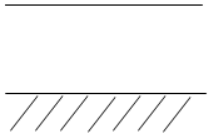 図 17. 1つの“厚い”レイヤーとスムージング 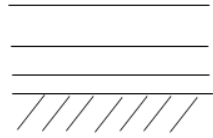 図 18. “厚い”レイヤーを分割 注: BL gen speed vs qualityをUser definedに設定している場合に使用できます。
|
| Residual threshold (available when User Defined is selected) | 境界層生成時のスムージングステップの停止基準(上限)を定義します。新規の各層のためのスムージングは、要素品質と境界層全体の品質を向上させるために行います。スムージングステップはインタラクティブなプロセスで、スムージング残差は、境界層の品質を図る基準です。つまり、小さい残差はよりよい品質の境界層を意味します。一般的に、この値を小さくすることで境界層の品質は上がりますが、より多くのCPU時間を必要とします(スムージングの繰り返し計算回数の最大値は推定により十分な値を設定)。この値を大きくすることで、通常はCPU時間を短縮することができますが、要素品質は下がります。 注: BL gen speed vs qualityをUser definedに設定している場合に使用できます。
|
| Maximum smoothing iterations (available when User Defined is selected) | 境界層の要素品質向上を図るために実行できるスムージングの最大繰り返しステップ数を指定します。 注: BL gen speed vs qualityをUser definedに設定している場合に使用できます。
|
| Sharp edges handling |
|
| Min imprint angle from BL to non-BL | 境界層コンポーネントのない場合に境界層をインプリントする条件を制御します。境界コンポーネントと境界層コンポーネント間が非常に高角度な場合、インプリントによりアスペクト比の非常に高い要素が作成されます。境界層と非境界層エンティティ(コンポーネント要素)間の角度が、インプリント角度より小さい場合、または180 - インプリント角度より大きい場合、境界層は非境界層エンティティへのインプリントではなく縮退されます。 重要: 6から10の間を推奨します。
注: Smooth/Truncate BLを選択した場合に使用できます。
|
| Max layer diff between neighbor elems | 隣接する要素間の層の違いの最大をコントロールします。これは、すべての境界が1度に縮退されることを避けるためのものです。このパラメータは、BL truncationにおいてスムーズな境界層を提供します。このパラメータには、トータルの境界層の1/4の数が適しています。また、レイヤー高さにも依存します。 重要: (推奨される値幅は成長層の数により異なります。)
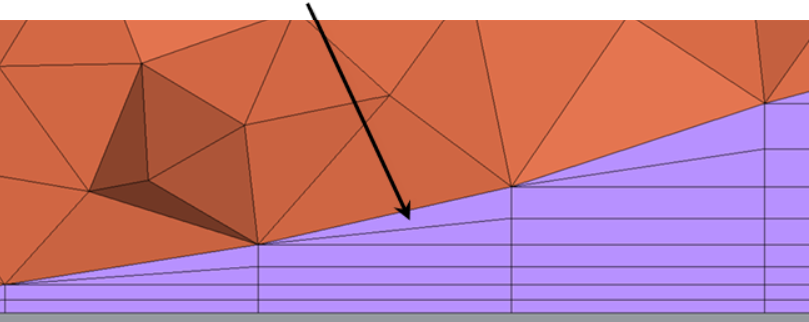 図 23. Max layer diff between neighbor elemsが2の場合. 必要に応じて、2つの層が縮退されます。 注: Smooth/Truncate BLを選択した場合に使用できます。
|
| Max BL compression | 境界層の成長に必要な空間がない場合、このパラメータは境界層の圧縮あるいは圧搾を可能にします。0を指定すると、境界圧縮は行われません。境界層の高さをキープしたい場合に使用します。1を指定した場合、可能な限りの圧縮を行います。最初に、境界層は、最大圧縮係数による圧縮が試みられます。たとえば、元の境界層の高さが1で、最大境界層圧縮が0.4に設定されている場合、全体の高さの6割になるまで境界層は圧縮されます。この値まで圧縮が試みられた後、必要な空間がない場合はメッシャーは、レイヤーを切り落とし始めます。 重要: 0から0.6の間を推奨します。
注: Smooth/Truncate BLを選択した場合に使用できます。
|
| Min BL thickness/base size ratio | デフォルトでは、この値は0で、このパラメータによる影響はありません。詳細近傍には、1または2層の境界層しか作成されないことがあります(その位置におけるトータルの境界層高さが非常に小さい)。このような領域においては、境界層からテトラ要素のコア領域への移行の状態が非常に悪くなる可能性があります。この点から、境界層の高さが指定されたベースサイズ係数より小さい場合、すべての境界層を切り落とします。 注: Smooth/Truncate BLを選択した場合に使用できます。
|
| Min tetcore/final layer height ratio | 詳細近傍内で境界層が作成されると、小さいスペースがテトラメッシュ用に残されます。このため、アスペクト比の高いテトラ要素が作成されます。このパラメータは、最終的なレイヤー高さの係数としてコア領域のテトラ要素の最小高さをコントロールします。 重要: デフォルトの値は、推奨される値でもある1.3です。
注: Smooth/Truncate BLを選択した場合に使用できます。
|
| Max cell skewness | ゆがみが極端に大きい要素が作成されないようにします。テトラメッシャーを使用したほうが、BLメッシャーと比較してより良い品質の要素を作成することもあります。入力2Dメッシュの品質やトポロジーが悪い場合、より高い値を指定するのがベストです。max cell skewnessを超える境界層セルは切り落とされます。 重要: 0.8から0.95の間を推奨します。
注: Smooth/Truncate BLを選択した場合に使用できます。
|
| Min normalized Jacobian | min normalized Jacobianを超える境界層セルは切り落とされます。このパラメータは、負の要素が作成されることを回避します。 重要: 0.05から0.2の間を推奨します。
注: Smooth/Truncate BLを選択した場合に使用できます。
|
Tetramesh Parametersサブパネル
| オプション | 動作 |
|---|---|
| Max tetra size | テトラ要素は、どの方向においてもここで指定した寸法を越えることはありません。 |
| Optimize Mesh Quality / TetraMesh Normally / Optimize Mesh Speed |
|
| Growth options |
|
| Uniform layers | テトラメッシング作成時に一定のテトラメッシュサイズを作成するサーフェスメッシュからの距離を決定する係数です。距離は、ユーザーが指定した係数にローカルなサーフェスメッシュサイズを乗じて計算されたものになります。HyperWorksは、このパラメータのデフォルト値を決定します。
|
| Growth rate | dを初期層の厚み、rを初期成長率とした場合、連続するプリズム層の厚みは、d、d*r、d*r^2、d*r^3、d*r^4、...となります。 要素品質が非常に重要である一方、要素数はあまり意識しなくてよい場合、Interpolateが最も良い結果をもたらします。これは、要素サイズがスムーズに変化し、それによって要素品質が上がるためです。 HyperWorksは、このパラメータのデフォルト値を決定します。
|
| Pyramid transition ratio | 境界層のヘキサ要素からコアのテトラ要素への移行時に使用されるピラミッド要素の高さに関して指定します。 |
| Export settings | 設定をファイルに保存します。 |
| Refinement box | ボリュームメッシング時に考慮される微調整ボックスを指定します。選択されていない微調整ボックスは、無視されます。 |
| smoothing | 全体的なメッシュの品質を向上させるため、更なるメッシュ計算を適用します。追加のスムージングとスワッピングの手順が実行され、より滑らかなメッシュ移行を実現するためにテトラ要素が分割されます。境界層にテトラ要素が使用されている場合、元の分布を保つためにこれらの要素はスムージングから除外されます。 |
| Number of layers | 作成するテトラ要素層の数を指定します。テトラメッシャーは、モデル内にテトラのコア層を、少なくとも指定されたテトラ層の数含めることを確実にします。この機能は、詳細部近傍部分や薄いチャンネルにおける特定のメッシュ分割を確実にするためのものです。複数のテトラ層を作成する場合、次の制限を考慮する必要があります:
|
| fill voids | ボリューム内に別のボリュームを含む形状の場合、すべてのボリュームをメッシュします。例えば、大きな球の内部に別の球が含まれる場合にこのオプションを選択すると、内部の球ボリューム、更に2つの球の間のボリュームにもメッシュが生成されます。 |
| Fix Midnodes | 2次のテトラ要素の場合、このオプションは、ボリュームメッシング中にサーフェスメッシュの中間エッジ節点を修正します。 |
| Elem quality target | 要素の品質基準値としきい値を選択します。テトラメッシングの後、指定されたしきい値と要素の基準値を満たすようHyperWorksはメッシュの最適化を実行します。 |
| Min Tetra Height | 指定された値を超える最小高さでテトラメッシュが作成されます。テトラメッシュアルゴリズムは、ユーザー定義の最小高さを適用しようと試みます。 |
2D parametersサブパネル
| オプション | 動作 |
|---|---|
| Select 2D element type | 2D要素のタイプを選択します。 |
| Use curvature | サーフェスの曲率の高い領域で、より細かいメッシュを生成します。 |
| Use proximity | 小さいフィーチャーやフィーチャーが互いに接近している領域におけるメッシュの微調整を行います。 |
| Element size | 2D要素のターゲットサイズを指定します。 |
| Cleanup elements | いくつかの節点の削除や要素の結合によってメッシュ品質の向上を図るために、追加の計算手順を適用します。 |
| Export settings | 設定をファイルに保存します。 |
Refinement Boxサブパネル
| オプション | 動作 |
|---|---|
| Define refinem |
|
| Scaling factor | 選択された要素に関連してボックスサイズを指定します。この値が1の場合、選択された要素で囲まれる最も小さいボックスが作成され、2の場合は、各方向において2倍のサイズのボックスが作成されます。
注: Define refinement box オプションがBy Elems Boxに設定されている場合に表示されます。
|
| Refinement size | 微調整ボックス内部のメッシュのターゲット要素サイズを指定します。
注: ここで、実際のメッシュサイズはボックスのエッジにおけるメッシュの連続性を保つためにこの値の通りにはならない点に注意してください。
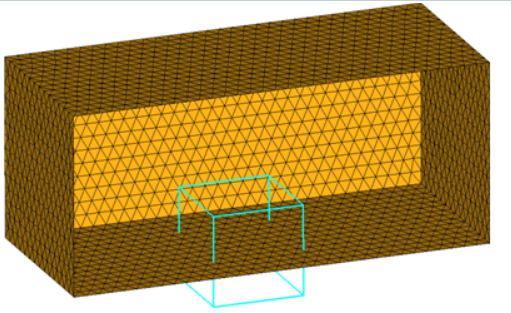 図 24. 境界領域がWith BL (flat) として選択 + リメッシュ 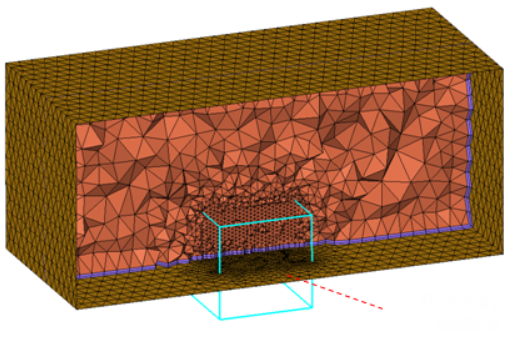 図 25. リメッシュされたサーフェス. 微調整ボックスに含まれる領域は、微調整ボックスにアサインされている要素サイズでリメッシュされます。 |
| freehand edit | モーフィングのFreehandパネルが開き、メッシュにより適した微調整ボックスへの形状および寸法変更が可能になります。 |
実行ボタン
| ボタン | 動作 |
|---|---|
| メッシュ | CFDメッシュを作成します。 |
| reject | メッシュの生成を取り消し、すべての関連要素を破棄します。 |
| mesh to file | 作成後、メッシュは.nasまたは.hmxファイルに保存されます。有効にした場合、メッシュを保存する場所を指定します。 |
| check 2D mesh | ボリュームメッシュを生成する前に、Boundary Shell Checkerツールを使用して入力サーフェスメッシュの検証を行います。 |
| manual |
|
| auto |
|
| fix 3D elements | Solid Mesh Optimizationツールを使用して、次の方法で3D要素を修正します。
|
| return | すべての変更を適用し、パネルを閉じます。 |